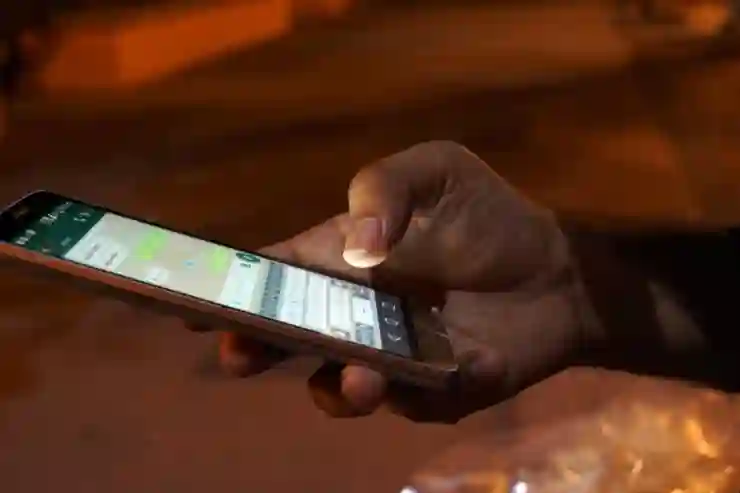[함께 보면 좋은 포스트]
스마트폰을 사용할 때 가장 짜증나는 순간 중 하나는 인터넷 속도가 느려지는 경우입니다. 특히 중요한 업무를 하거나 친구와 소통할 때 느린 속도는 큰 불편을 초래하죠. 다양한 요인들이 스마트폰의 인터넷 속도에 영향을 미칠 수 있지만, 몇 가지 간단한 해결 방법으로 문제를 개선할 수 있습니다. 이 글에서는 스마트폰 인터넷 느려짐 현상을 해결하는 팁들을 소개하겠습니다. 정확하게 알려드릴게요!
Wi-Fi 신호 세기 확인하기
신호 강도 체크하기
스마트폰을 사용할 때 가장 먼저 확인해야 할 것은 Wi-Fi 신호의 세기입니다. 주변에 많은 전자기기가 있을 경우, Wi-Fi 신호가 약해질 수 있습니다. 스마트폰의 설정 메뉴에서 Wi-Fi 목록을 열어 현재 연결된 네트워크의 신호 강도를 확인해 보세요. 만약 신호가 약하다면 라우터와의 거리를 줄이거나 방해 요소를 제거하는 것이 좋습니다.
라우터 재배치하기
라우터의 위치는 인터넷 속도에 큰 영향을 미칩니다. 라우터가 벽이나 가구 뒤에 숨겨져 있다면, 신호가 제대로 전달되지 않을 수 있습니다. 가능한 한 높은 곳에 설치하고, 장애물 없이 열린 공간에 두는 것이 이상적입니다. 이렇게 하면 신호가 보다 원활하게 전파되어 인터넷 속도가 개선될 수 있습니다.
주변 기기 점검하기
주변에서 다른 기기가 Wi-Fi 대역폭을 과도하게 사용하고 있지 않은지도 확인해야 합니다. 여러 기기가 동시에 인터넷을 사용하면 속도가 느려질 수 있으므로, 필요하지 않은 기기는 잠시 꺼두는 것도 좋은 방법입니다. 특히 대용량 파일 다운로드나 스트리밍 서비스를 이용하는 기기는 인터넷 속도를 저하시킬 수 있으니 주의하세요.
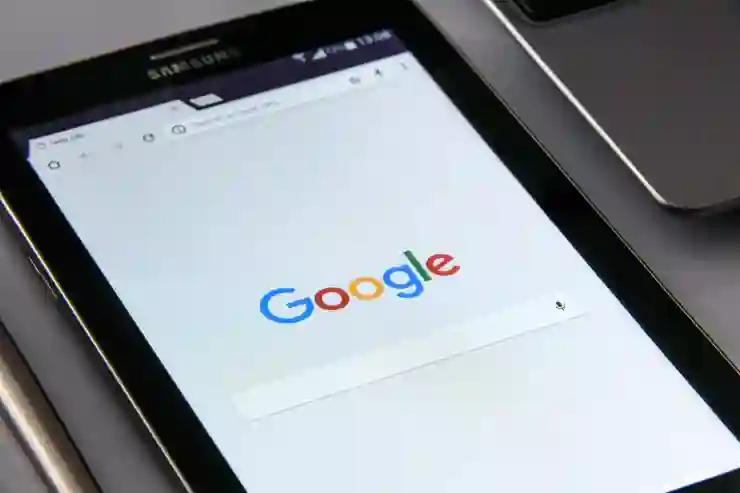
스마트폰 인터넷 느려짐 해결 방법
데이터 설정 조정하기
모바일 데이터 제한 해제하기
스마트폰에서 모바일 데이터를 사용할 때 데이터 사용량이 제한되어 있으면 속도가 느려질 수 있습니다. 설정 메뉴에서 데이터 사용량을 체크하고, 필요하다면 제한을 해제해 보세요. 또한, 특정 앱이 과도한 데이터 사용을 차지하고 있다면 해당 앱의 설정을 변경하여 문제를 해결할 수 있습니다.
네트워크 모드 변경하기
스마트폰은 4G 또는 5G와 같은 다양한 네트워크 모드를 지원합니다. 현재 연결된 네트워크 모드가 비효율적이라면, 더 빠른 모드로 변경해 보세요. 네트워크 설정에서 ‘자동 선택’ 대신 특정 네트워크로 직접 설정하면 더 나은 성능을 경험할 수 있습니다.
APN 설정 점검하기
모바일 데이터를 사용하는 경우, APN(Access Point Name) 설정이 잘못되어 있을 수도 있습니다. 이 설정이 적절하지 않으면 인터넷 속도가 느려질 수 있으며, 심지어 연결 자체가 되지 않을 수도 있습니다. 각 통신사별로 APN 설정 정보를 확인하고 올바르게 입력하는 것이 중요합니다.
앱과 캐시 관리하기
불필요한 앱 삭제하기
사용하지 않는 앱이 많이 설치되어 있으면 스마트폰의 성능과 속도가 저하될 수 있습니다. 이러한 앱들은 백그라운드에서 작동하면서 자원을 소모하게 됩니다. 정기적으로 불필요한 앱을 삭제하거나 비활성화하여 스마트폰의 성능을 최적화하세요.
캐시 데이터 삭제하기
앱 사용 중 쌓이는 캐시 데이터 역시 인터넷 속도에 영향을 줄 수 있습니다. 주기적으로 이 데이터를 삭제함으로써 더욱 원활한 인터넷 환경을 만들 수 있습니다. 설정 메뉴에서 저장공간 항목으로 가서 각 앱의 캐시를 쉽게 삭제할 수 있는 기능이 제공되니 활용해보세요.
업데이트 및 최적화 적용하기
앱이나 운영체제를 최신 버전으로 유지하는 것도 매우 중요합니다. 업데이트에서는 보안 패치뿐 아니라 성능 개선 사항도 포함되어 있기 때문에 항상 최신 상태를 유지하는 것이 좋습니다. 또한, 최적화 도구를 통해 불필요한 파일이나 데이터를 정리하면 더욱 빠른 인터넷 환경을 마련할 수 있습니다.
인터넷 서비스 제공업체 문의하기
서비스 상태 점검 요청하기
때때로 스마트폰의 문제는 사용자 측 문제가 아닐 수도 있습니다. 지역 내 인터넷 서비스 제공업체(ISP)의 서비스 상태가 불안정할 경우에도 느린 속도를 경험할 수 있으니 이럴 땐 직접 문의하여 상황을 확인하는 것이 중요합니다.
속도 테스트 진행하기
인터넷 속도를 정확히 파악하려면 전문적인 속도 테스트 웹사이트나 앱을 이용하여 측정해 보세요. 이를 통해 현재 speedtest 결과를 ISP에 제출하면 보다 구체적인 도움을 받을 가능성이 높아집니다.
계약 조건 재검토 하기
현재 이용 중인 요금제가 적합한지도 검토해보세요. 만약 너무 낮은 요금제를 이용 중이라면 업그레이드를 고려해야 할 시점일 수도 있습니다. 최대 다운로드 및 업로드 속도를 비교하여 본인의 용도에 맞는 요금제로 변경하면 만족스럽고 안정적인 인터넷 환경을 구축할 수 있을 것입니다.
재부팅과 초기화 시도하기
스마트폰 재부팅 하기
단순하지만 효과적인 방법 중 하나는 스마트폰을 재부팅하는 것입니다. 장기간 켜져 있던 스마트폰은 메모리 부족 현상 등이 발생할 수 있어 성능 저하를 초래합니다. 재부팅 후에는 메모리가 초기화되면서 성능이 회복될 가능성이 높습니다.
네트워크 초기화 하기
만약 재부팅으로 문제가 해결되지 않는다면 네트워크 초기화를 시도해 볼 것을 추천합니다. 이는 모든 네트워크 관련 정보와 저장된 Wi-Fi 비밀번호 등을 지우게 되지만, 새로운 시작이라는 측면에서는 오히려 긍정적인 효과를 가져올 수도 있습니다.
공장 초기화 고려하기
마지막으로 극단적인 방법인 공장 초기화를 고려해 볼 수도 있지만 이는 반드시 필요한 경우에만 시행해야 합니다! 중요한 데이터를 미리 백업한 후 진행해야 하며, 초기화 후에는 모든 정보와 세팅이 지워지므로 철저히 준비한 후 실행하세요.
마무리하면서
스마트폰의 인터넷 속도를 개선하기 위해서는 다양한 방법을 시도해 볼 수 있습니다. Wi-Fi 신호 세기를 체크하고, 데이터 설정을 조정하며, 앱과 캐시를 관리하는 것이 중요합니다. 또한, 서비스 제공업체와의 소통도 잊지 말아야 합니다. 마지막으로, 필요시 재부팅이나 초기화를 통해 문제를 해결할 수 있습니다.
더 알아두면 좋은 정보
1. Wi-Fi 신호 세기를 측정하는 앱을 사용하면 보다 정확한 정보를 얻을 수 있습니다.
2. 라우터 펌웨어 업데이트를 통해 성능 향상을 기대할 수 있습니다.
3. VPN 사용 시 속도가 느려질 수 있으니 필요에 따라 해제해 보세요.
4. 공공 Wi-Fi 사용 시 보안에 주의해야 하며, 개인 정보 보호를 위해 VPN을 사용하는 것이 좋습니다.
5. 여러 기기가 동시에 연결되어 있다면, 우선 순위에 따라 필요 없는 기기는 잠시 꺼두는 것도 효과적입니다.
주요 내용 요약 및 정리
스마트폰의 인터넷 속도를 개선하기 위해서는 Wi-Fi 신호 강도 확인, 라우터 위치 조정, 모바일 데이터 설정 점검 등이 필요합니다. 불필요한 앱과 캐시 데이터를 삭제하고, 서비스 제공업체와 소통하여 문제를 해결할 수 있습니다. 마지막으로 재부팅이나 초기화로 성능 회복이 가능하니 적절한 방법을 선택하여 활용하세요.
[연관 포스트 몰아보기]